photoshop圖片透明度的調整教程
時間:2024-04-10 13:37:31作者:極光下載站人氣:590
photoshop是一種功能強大的圖像處理軟件,它被廣泛應用于圖像編輯、圖形設計、數字繪畫、照片修飾等多個領域中,是目前最著名的圖像處理軟件之一,因此photoshop軟件深受用戶的喜愛,當用戶在使用photoshop軟件時,打開一張圖片來進行編輯,但是用戶需要調整圖片的透明度,卻不知道怎么來操作實現,其實這個問題是很好解決的,用戶直接在圖層面板中右擊圖片圖層,在菜單中選擇背景圖層選項,接著對透明度參數進行簡單的設置即可解決問題,詳細的操作過程是怎樣的呢,接下來就讓小編來向大家分享一下photoshop圖片透明底的調整方法吧,希望用戶在看了小編的教程后,能夠從中獲取到有用的經驗。
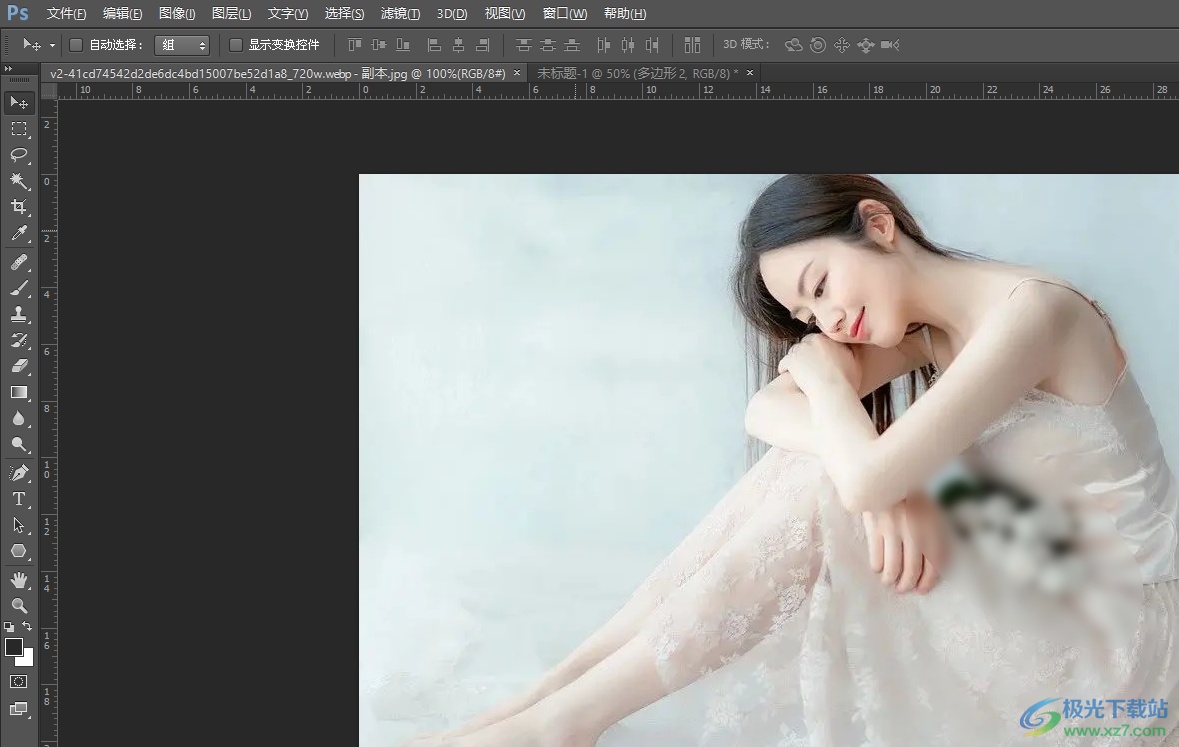
方法步驟
1.用戶在電腦上打開photoshop軟件,并在菜單欄中點擊文件選項,將會彈出下拉選項卡,用戶選擇打開選項
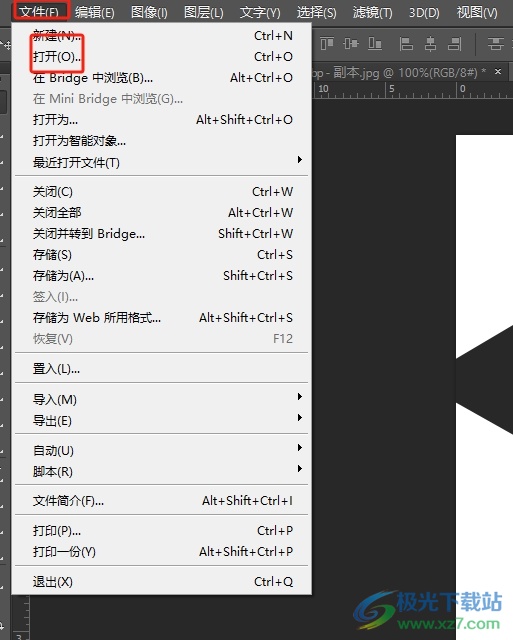
2.在打開的文件夾窗口中,用戶選擇圖片后,按下右下角的打開按鈕來進行設置

3.接著在頁面右側的圖層面板中,右擊圖片背景彈出菜單,點擊背景圖層選項
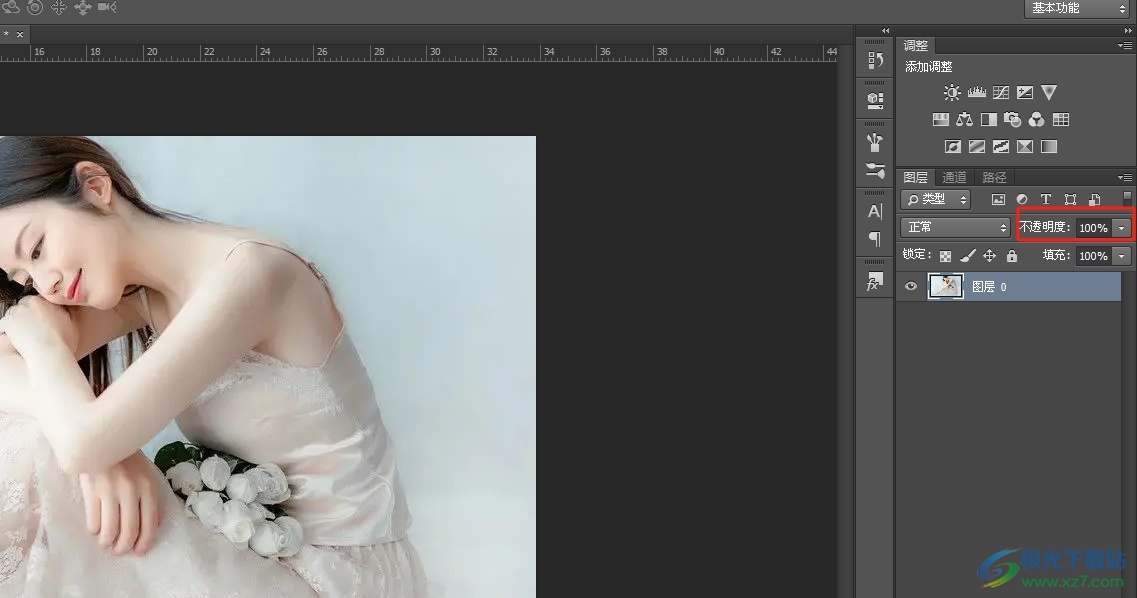
4.然后用戶就可以在圖層面板上方,按需設置透明度參數大小了
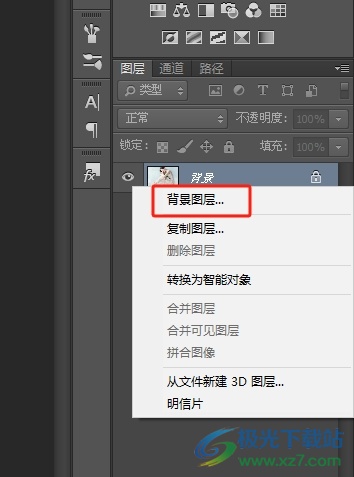
5.設置完成后,用戶就可以看到圖片的透明度發生了變化,效果如圖所示

以上就是小編對用戶提出問題整理出來的方法步驟,用戶從中知道了大致的操作過程為打開圖片-右擊圖片背景-點擊背景圖層-修改透明度參數這幾步,方法通俗易懂,因此感興趣的用戶可以跟著小編的教程操作試試看,用戶只需簡單操作幾個步驟即可完成設置。

大小:209.50 MB版本:32/64位 完整版環境:WinXP, Win7, Win10
- 進入下載
相關推薦
相關下載
熱門閱覽
- 1百度網盤分享密碼暴力破解方法,怎么破解百度網盤加密鏈接
- 2keyshot6破解安裝步驟-keyshot6破解安裝教程
- 3apktool手機版使用教程-apktool使用方法
- 4mac版steam怎么設置中文 steam mac版設置中文教程
- 5抖音推薦怎么設置頁面?抖音推薦界面重新設置教程
- 6電腦怎么開啟VT 如何開啟VT的詳細教程!
- 7掌上英雄聯盟怎么注銷賬號?掌上英雄聯盟怎么退出登錄
- 8rar文件怎么打開?如何打開rar格式文件
- 9掌上wegame怎么查別人戰績?掌上wegame怎么看別人英雄聯盟戰績
- 10qq郵箱格式怎么寫?qq郵箱格式是什么樣的以及注冊英文郵箱的方法
- 11怎么安裝會聲會影x7?會聲會影x7安裝教程
- 12Word文檔中輕松實現兩行對齊?word文檔兩行文字怎么對齊?
網友評論